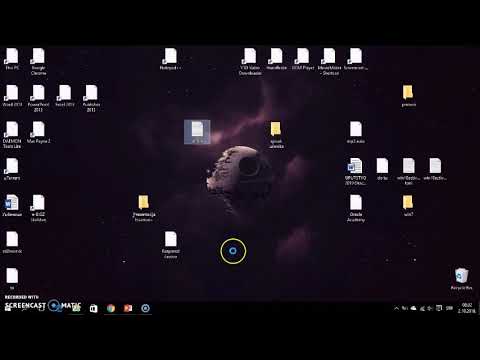Ovaj wikiHow vas uči kako raspakirati ZIP datoteku na Androidu pomoću aplikacije pod nazivom WinZip.
Koraci

Korak 1. Otvorite Trgovinu Play
Potražite ikonu bijele aktovke s raznobojnim trokutom na početnom ekranu. Ako ga ne vidite, pronaći ćete ga u ladici aplikacija.

Korak 2. Potražite winzip
Unesite ga u okvir za pretraživanje pri vrhu ekrana, a zatim pritisnite Enter ili taster za pretragu na tastaturi. Pojavit će se lista podudaranja.

Korak 3. Odaberite WinZip - Zip UnZip Tool
Njegova ikona je žuti ormarić za datoteke unutar sivog držača. Pojavit će se početna stranica WinZip Play trgovine.

Korak 4. Dodirnite INSTALIRAJ
Pojavit će se skočni prozor koji će od vas tražiti da dopustite WinZipu dozvolu za pristup vašim datotekama.

Korak 5. Dodirnite PRIHVATI
WinZip će se sada instalirati na vaš Android. Kada se instalacija dovrši, gumb "INSTALIRAJ" će se promijeniti u "OTVOREN".

Korak 6. Otvorite WinZip
Ako ste još uvijek u Play trgovini, dodirnite OTVORENO dugme. Ako nije, potražite ikonu WinZip na početnom ekranu ili u ladici aplikacija.

Korak 7. Pomaknite se lijevo kroz funkcije
Kad dođete do kraja, vidjet ćete dugme s natpisom "Start".

Korak 8. Dodirnite Start
Sada ćete vidjeti popis mapa za pohranu na vašem Androidu. Mape će se razlikovati ovisno o uređaju, ali možda ćete vidjeti jednu za svoju SD karticu, a drugu za internu pohranu.

Korak 9. Odaberite svoju ZIP datoteku
Morat ćete pregledavati mape dok ih ne pronađete. Kada dodirnete datoteku, njen sadržaj će se pojaviti na ekranu.

Korak 10. Dodirnite datoteku da biste je otvorili
Ako ne želite izdvojiti datoteke na svoj uređaj, možete otvoriti bilo koju datoteku dodirom na nju sada. Sve dok se radi o vrsti datoteke koju podržava Android, moći ćete je vidjeti bez ikakvih problema.
Ako su datoteke šifrirane, morat ćete unijeti lozinku za šifriranje da biste ih mogli vidjeti

Korak 11. Odaberite datoteke koje želite otpakirati
Da biste brzo odabrali sve datoteke u ZIP datoteci, dodirnite kvadrat u gornjem desnom kutu popisa datoteka. Ovo bi trebalo dodati kvačice svakoj datoteci na listi.

Korak 12. Dodirnite dugme za raspakivanje
To je prva ikona (nakon naziva ZIP datoteke) pri vrhu ekrana.

Korak 13. Slijedite upute za raspakiranje datoteke
Morat ćete odabrati mapu na svom uređaju za spremanje datoteka. Nakon što su datoteke izdvojene, možete im lako pristupiti pomoću Android upravitelja datoteka ili podržane aplikacije.